विज्ञापन
 लाइटर कंपोनेंट्स, बेहतर चिप्स और तेज प्रोसेसर के साथ मोबाइल कंप्यूटिंग बेहतर हुई है। लेकिन एक लैपटॉप की एच्लीस हील इसकी बैटरी बनी हुई है। इसलिए यहां हम लैपटॉप बैटरी लाइफ बढ़ाने के तरीकों पर गौर करने जा रहे हैं।
लाइटर कंपोनेंट्स, बेहतर चिप्स और तेज प्रोसेसर के साथ मोबाइल कंप्यूटिंग बेहतर हुई है। लेकिन एक लैपटॉप की एच्लीस हील इसकी बैटरी बनी हुई है। इसलिए यहां हम लैपटॉप बैटरी लाइफ बढ़ाने के तरीकों पर गौर करने जा रहे हैं।
आधुनिक ग्राफिक इंटेंसिव ऑपरेटिंग सिस्टम और रिसोर्स भूखे एप्लिकेशन हर दिन आपके लैपटॉप की बैटरी को काट रहे हैं। निरंतर उपयोग के प्रति औसत बैटरी जीवन अभी भी अधिकतम पर खड़ा है तीन से चार घंटे. तो, एक तेज़ घटती बैटरी बहुत तेज़ी से आपके 'मोबाइल' रोड ट्रिप पर बैसाखी डाल सकती है।
बैक-पैक में बैटरी के एक अतिरिक्त पैक को ले जाने के कुछ ही समय बाद गिरना, बैटरी के माध्यम से रस को बहते रहने के कई तरीके हैं।
1. एक डीफ़्रैग के साथ जहाज का आकार
नियमित रूप से डीफ़्रेग्मेंटेशन डेटा को अधिक कुशलता से व्यवस्थित करने में मदद करता है, जिससे हार्ड ड्राइव को डेटा तक पहुंचने के लिए कम काम करना पड़ता है। तेज गति से चलने वाला हार्ड ड्राइव कम काम करता है, यह बैटरी पर रखा गया लोड है। इस प्रकार, आपका बैटर लंबे समय तक रह सकता है। प्रभाव कम से कम है, लेकिन हार्ड ड्राइव के रखरखाव के साथ यह दक्षता दस्ताने में है।
2. संसाधन gobblers को मार डालो
उन पृष्ठभूमि प्रक्रियाओं को समाप्त करें जो महत्वपूर्ण नहीं हैं। संसाधन के उपयोग की निगरानी करें "~Ctrl-Alt-Del ' जो विंडोज टास्क मैनेजर (विंडोज में) लाता है। यदि आप इंटरनेट पर नहीं हैं, तो एंटीवायरस और फ़ायरवॉल जैसे टास्कबार में चल रहे तत्काल गैर-आवश्यक कार्यक्रमों को बंद करना सुरक्षित है। सिस्टम कॉन्फ़िगरेशन सुविधा को लॉन्च करके अनावश्यक कार्यक्रमों को स्टार्ट-अप के रूप में चला रहे हैं भागो - Msconfig - टैब: स्टार्टअप. उन प्रोग्रामों को अनचेक करें जिन्हें आप लॉन्च नहीं करना चाहते हैं और एक बार कंप्यूटर को रिबूट करें।
3. निर्धारित कार्यों को रोकें
यह डीफ़्रैग या वायरस स्कैन हो सकता है, लेकिन सुनिश्चित करें कि यह एक समय के लिए निर्धारित है जब आप पावर आउटलेट के पास हों। यदि नहीं, तो उन्हें पल के लिए निक्स करें।
4. बाहरी उपकरणों को अनप्लग करें
USB डिवाइस बैटरी पावर का सबसे बड़ा ड्रेनर हैं। बाहरी माउस, पीसी कार्ड, वाई-फाई, बाहरी स्पीकर, ब्लूटूथ और यहां तक कि संलग्न आईपॉड जैसे सभी बाहरी उपकरणों को अनप्लग करें।
5. सीडी / डीवीडी ड्राइव को खाली करें
यहां तक कि अगर आप इसका उपयोग करने का इरादा नहीं रखते हैं, तो ड्राइव में बचे हुए के रूप में किसी भी सीडी / डीवीडी को न छोड़ें। स्पिनिंग ड्राइव स्पंज की तरह बैटरी की शक्ति को चूसती है।
6. स्थानीय जाओ
बैटरी पर चलने के दौरान डीवीडी / बाहरी ड्राइव का उपयोग करना। पिस्मो फ़ाइल माउंट या यहां तक कि माइक्रोसॉफ्ट के वर्चुअल सीडी रोम कंट्रोल पैनल जैसे वर्चुअल ड्राइव (फ्री) का उपयोग करके हार्ड ड्राइव पर सामग्री को शिफ्ट करें या चलाएं।
7. रोशनी कम
लैपटॉप की एलसीडी स्क्रीन एक और विशाल शक्ति सिंक है। फंक्शन की टॉगल का उपयोग करके या कंट्रोल पैनल में डिस्प्ले सेटिंग्स एप्लेट का उपयोग करके आप उस न्यूनतम स्तर तक चमक को सहन कर सकते हैं।
8. ध्वनियों को मार डालो
वक्ताओं को म्यूट करें और बैटरी जीवन को अधिकतम करने के लिए मल्टीमीडिया सॉफ़्टवेयर के उपयोग से बचने का प्रयास करें। स्थापित ध्वनि योजनाएं भी एक बैटरी को अवधारणात्मक रूप से सूखा देती हैं।
9. स्क्रीनसेवर से छुटकारा
बैटरी जीवन को थोड़ा बढ़ाने के लिए, स्क्रीनसेवर को बंद करें।
10. पावर विकल्प पर जाएं
कंट्रोल पैनल में “withपावर ऑप्शंस’ एप्लेट के माध्यम से पावर मैनेजमेंट से परिचित हों। एक्सपी और विस्टा दोनों उन्नत बिजली प्रबंधन सुविधाओं के साथ आते हैं जो मॉनिटर और / या हार्ड ड्राइव जैसे घटकों को निर्दिष्ट अंतराल के बाद बंद कर देते हैं। यह फिर से उसी एप्लेट में चुने गए "Schemपावर स्कीम्स" (XP के लिए) पर निर्भर करता है। उदाहरण के लिए, XP में, पावर स्कीम के तहत "BatteryMax बैटरी 'को अधिकतम बैटरी अनुकूलन के लिए चुना जा सकता है।
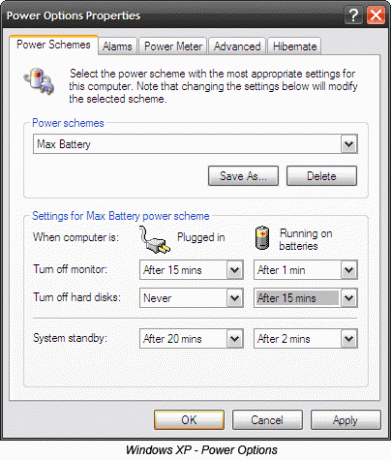
इसी तरह की सेटिंग्स विस्टा के नियंत्रण कक्ष में "PCमोबाइल पीसी 'के तहत पाई जा सकती हैं।
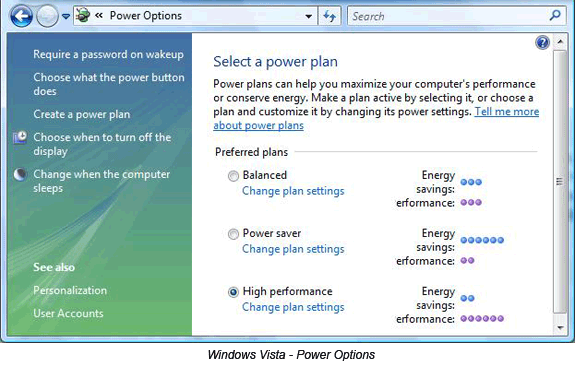
11. लुक बंद करें
आज के ओएस जैसे विंडोज विस्टा में “˜एयर ग्लास’ जैसी सुविधाएँ हैं, जो संसाधन गज़लर्स हैं। कोई भी इसे बंद कर सकता है और "icClassic 'उपस्थिति के लिए जा सकता है जो कम बिजली की खपत करता है। Vista में, पर क्लिक करें डेस्कटॉप - वरीयताएँ - रंग देखें - सूरत - क्लासिक उपस्थिति और विंडोज बेसिक ग्राफिकल इंटरफ़ेस. XP में यह है - प्रदर्शन गुण - थीम - विंडोज क्लासिक.
लिनक्स और यहां तक कि Macintosh बेहतर बैटरी जीवन के लिए बेहतर अनुकूलित हैं।
12. हाइबरनेट नींद से बेहतर है
स्टैंड बाय मोड (या स्लीप मोड) में, कंप्यूटर हार्ड ड्राइव और डिस्प्ले को बदल देता है लेकिन सीपीयू धीमा होने पर मेमोरी एक्टिव रहती है। यह बैटरी को खींचता है। इसके विपरीत, हाइबरनेशन मोड बेहतर है क्योंकि कंप्यूटर वर्तमान स्थिति को बचाता है और इस तरह से बिजली बचाने के लिए खुद को पूरी तरह से बंद कर देता है।
13. सबसे कम से कम काम करें ...
बैटरी पर एक निश्चित फायर पावर ड्रेनर होने पर भी कई कार्यक्रमों पर काम करना। ग्राफिक गहन अनुप्रयोगों का उपयोग कम से कम रखें। स्प्रेडशीट पर काम करने से आपका पसंदीदा गेम खेलने की तुलना में बहुत कम खपत होती है। बैटरी के जीवन को बढ़ाने के लिए केवल एक या दो कार्यक्रमों को समवर्ती रूप से खोलें।
14. अधिक रैम में राम
पर्याप्त रैम वर्चुअल मेमोरी पर लोड को कम करता है जो डिफ़ॉल्ट रूप से हार्ड ड्राइव पर रहता है। यद्यपि हर अतिरिक्त बिट रैम में अधिक शक्ति का उपयोग होता है, लेकिन यह बिजली की हार्ड ड्राइव की शॉर्ट कटिंग एक्सेस द्वारा समग्र बचत को बढ़ाता है।
15. इसे साफ रखें
अवरुद्ध एयर वेंट के साथ एक लैपटॉप अधिक गर्मी उत्पन्न करेगा जिससे बैटरी का जीवन कम हो जाएगा। ऑपरेटिंग तापमान कम रखने के लिए नियमित रूप से हवा के झरोखों को साफ करें। स्वतंत्र रूप से प्रसारित करने के लिए हवा के चारों ओर खुली जगह के लिए अनुमति दें। धूल के प्रवेश से बचने के लिए लैपटॉप के आसपास के क्षेत्र को साफ रखें।
16. तापमान एक मूक हत्यारा है
अनुचित गर्मी धीरे-धीरे लेकिन निश्चित रूप से एक बैटरी को मार देती है। सीधे धूप में या बंद कार के अंदर लैपटॉप छोड़ने से बचें।
17. मेमोरी इफेक्ट से बचें
ली-आयन बैटरी की तुलना में पुरानी नी-एमएच बैटरी के लिए एक समस्या अधिक है, जिस पर अधिकांश आधुनिक लैपटॉप चलते हैं। मेमोरी प्रभाव बैटरी चार्ज के नुकसान से संबंधित है जब उन्हें केवल आंशिक रूप से छुट्टी देने के बाद बार-बार रिचार्ज किया जाता है। इसे बैटरी को पूरी तरह से डिस्चार्ज करने और फिर पूरी तरह से रिचार्ज करने से रोका जा सकता है। दूसरी ओर ली-आयन बैटरी को आंशिक डिस्चार्ज और री-चार्ज के साथ कोई समस्या नहीं है और इस प्रकार के लिए पूर्ण निर्वहन की सिफारिश कभी नहीं की जाती है।
18. अद्यतन सॉफ़्टवेयर और ड्राइवर
यह थोड़ा असंगत लगता है, लेकिन फिर नए ड्राइवरों और सॉफ्टवेयर को अक्सर अधिक कुशल (और उम्मीद से कम संसाधन भूख) के लिए डिज़ाइन किया जाता है।
19. सही एडाप्टर का उपयोग करें
सुनिश्चित करें कि लैपटॉप बैटरी को चार्ज करने के लिए आप जिस एडेप्टर का उपयोग करते हैं, वह सही विनिर्देशों के साथ एक मूल एक या एक है। वाट क्षमता में एक बेमेल इस कारण लैपटॉप और बैटरी को नुकसान पहुंचा सकता है।
20. इस पैक करें
यदि आप कुछ समय के लिए बैटरी पर लैपटॉप का उपयोग करने की योजना नहीं बनाते हैं, तो सुनिश्चित करें कि शुल्क लगभग 40 प्रतिशत है - बैटरी को हटा दें और इसे ठंडे स्थान पर संग्रहीत करें।
एक विशिष्ट लिथियम आयन बैटरी का औसत जीवन 2-3 वर्ष होता है। कुछ देखभाल और सावधानी के साथ, इसकी मृत्यु दर में देरी हो सकती है।
क्या आपने अपने लैपटॉप की बैटरी लाइफ बढ़ाने का अपना तरीका ढूंढ लिया है? टिप्पणियों में हमारे साथ "जीवन देने वाली" युक्तियों को साझा करें।
Saikat बसु इंटरनेट, विंडोज और उत्पादकता के लिए उप संपादक हैं। एमबीए और दस साल के लंबे मार्केटिंग करियर के झंझट को दूर करने के बाद, अब उन्हें दूसरों की कहानी सुनने के कौशल को सुधारने में मदद करने का जुनून है। वह लापता ऑक्सफोर्ड कॉमा के लिए बाहर दिखता है और बुरे स्क्रीनशॉट से नफरत करता है। लेकिन फ़ोटोग्राफ़ी, फ़ोटोशॉप, और उत्पादकता विचार उसकी आत्मा को शांत करते हैं।
